
飞鸟下载器安卓版

- 文件大小:24.29MB
- 界面语言:简体中文
- 文件类型:Android
- 授权方式:5G系统之家
- 软件类型:装机软件
- 发布时间:2024-11-23
- 运行环境:5G系统之家
- 下载次数:341
- 软件等级:
- 安全检测: 360安全卫士 360杀毒 电脑管家
系统简介
PVE下载指南:轻松获取Proxmox Virtual Environment安装镜像

Proxmox Virtual Environment(PVE)是一款基于Debian的Linux系统,它提供了强大的虚拟化功能,允许用户在单个物理服务器上运行多个虚拟机。本文将为您详细介绍如何下载PVE的安装镜像,以便您开始构建自己的虚拟化环境。
访问PVE官方网站
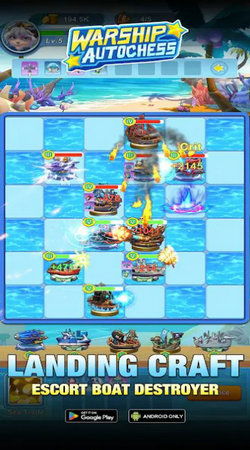
首先,您需要访问PVE的官方网站,这是获取官方安装镜像的可靠来源。PVE官方网站提供了最新的版本信息和下载链接。您可以通过以下链接访问PVE官方网站:[Proxmox Virtual Environment官网](https://www.proxmox.com/en/downloads)。
选择合适的版本
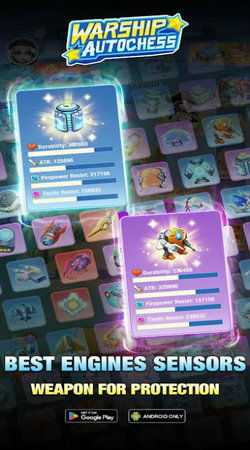
在PVE官方网站上,您会看到多个版本的下载选项。选择适合您需求的版本非常重要。PVE支持多种架构,包括x86_64和ARM。请根据您的硬件平台选择相应的版本。
例如,如果您使用的是x86_64架构的CPU,您应该选择x86_64版本的PVE安装镜像。
下载PVE安装镜像
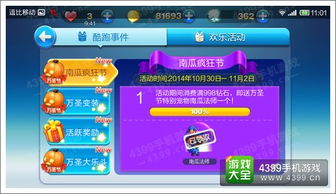
在确定了版本后,点击相应的下载链接。PVE提供了多种下载方式,包括HTTP、FTP和BitTorrent。您可以根据自己的网络环境选择最合适的下载方式。
例如,如果您希望使用HTTP下载,可以直接点击“Download”按钮,然后选择合适的文件存储位置进行下载。
使用第三方镜像源

除了官方下载,您还可以使用第三方镜像源来加速下载过程。一些镜像源提供了PVE镜像的缓存,可以显著提高下载速度。例如,您可以使用清华大学开源软件镜像站提供的PVE镜像源。
要使用第三方镜像源,您需要在下载链接前加上镜像源的地址。例如,使用清华大学镜像源下载x86_64版本的PVE镜像,链接可能如下所示:[清华大学PVE镜像源](https://mirrors.tuna.tsinghua.edu.cn/proxmox/debian/pve/)。
制作PVE安装U盘

下载完成后,您需要将PVE安装镜像写入U盘,以便在物理机上启动安装。您可以使用如UltraISO这样的工具来制作PVE安装U盘。
下载并安装UltraISO。
打开UltraISO,选择“启动”菜单下的“写入硬盘映像”。
选择您的U盘,并确保写入方式为“RAW”。
点击“写入”按钮开始写入过程。
通过以上步骤,您已经成功下载了PVE的安装镜像,并制作了安装U盘。接下来,您可以在物理机上启动U盘,按照PVE的安装向导完成安装过程。PVE的安装过程相对简单,但请确保在安装前仔细阅读官方文档,以便更好地配置和管理您的虚拟化环境。
装机软件下载排行







